4 formas: Cambiar contraseña de Apple ID con facilidad
¿Olvidaste la contraseña de tu Apple ID? En este artículo te enseñamos varias formas en las que puedes cambiar contraseña Apple ID fácilmente, bien sea desde las configuraciones del dispositivo o con ayuda de una app de terceros para un resultado más eficiente.
Muchas personas no saben cómo cambiar el ID de Apple y se encuentran, a menudo, problemas relacionados con su cuenta. Por ejemplo, puede suceder que pasemos mucho tiempo sin ingresar la contraseña de la cuenta de Apple, y luego, cuando la tengamos que introducir, se ha olvidado. Esta es una situación más común de lo que crees.
¡Pero no te preocupes! Si olvidaste tu contraseña o quieres cambiar Apple ID bloqueado por motivos de seguridad o preferencia, hay muchas maneras sencillas de hacerlo. En este artículo, te damos varios consejos que puedes aplicar para que la tarea de cambiar una contraseña olvidada no sea tan tediosa, pero más importante, que puedas cambiar la contraseña de forma rápida y segura.
También puedes ver este video tutorial para desbloquear un iPhone bloqueado por iCloud o ID de Apple:
Forma 1: Cómo cambiar contraseña de Apple ID en Configuración
Si no tienes ningún inconveniente con tu dispositivo, por ejemplo, la pantalla no está dañada y la contraseña de bloqueo también está al día, puedes cambiar contraseña Apple ID fácilmente desde los Ajustes de tu dispositivo. Para ello, solo debes seguir estos sencillos pasos, aunque algunos términos pueden cambiar por región, en general estos son los pasos a seguir:
- Paso 1: Abre el menú y selecciona Configuración o Ajustes > Usuario (tu nombre de usuario) > Contraseñas y seguridad.
- Paso 2: Selecciona la opción Cambiar contraseña.
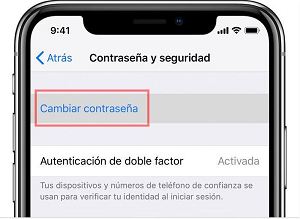
Cambiar contraseña Apple ID
- Paso 3: Ingresa tu contraseña actual o el código de la pantalla para continuar. Luego, crea la nueva contraseña y confírmala.
- Paso 4: Selecciona Cambiar contraseña para finalizar.
Este es un procedimiento sencillo para cambiar Apple ID, pero si tienes algún problema con tu pantalla o no puedes desbloquear tu dispositivo, debes probar otro método, como alguno de los que te presentaremos más adelante.
Forma 2: Cómo cambiar contraseña iCloud de tu hijo o hija
¿Sabías que es posible cambiar contraseña Apple ID de tus hijos o niños a tu cuidado, de forma remota? Apple tiene una opción que te permite configurar algunas características de los dispositivos de tus familiares desde la Configuración de tu propio dispositivo. Para ello, debes seguir los pasos que te presentamos a continuación:
- Paso 1: Abre el menú y selecciona Configuración > Familia > Usuario de tu familiar.
- Paso 2: Selecciona Apple ID > Contraseña.
- Paso 3: Cambia la contraseña de tu pariente e ingresa el código de desbloqueo de tu celular para confirmar.
Esta forma, al igual que la anterior, puede funcionar bien para cambiar contraseña iCloud si no tienes ningún inconveniente con tu dispositivo principal. Si no puedes desbloquear la pantalla o acceder a las configuraciones por algún motivo, prueba alguno de los siguientes métodos.
Más artículos:
Forma 3: Cómo cambiar contraseña de Apple ID en Mac o Windows
¿Cómo cambiar el ID de Apple si no puedo desbloquear la pantalla del celular? Si tienes limitaciones para usar la pantalla de tu dispositivo, una forma en la que puedes cambiar o quitar tu Apple ID es utilizando la app de iTunes en Windows, o incluso el Finder en Mac. En ambos casos, los pasos a seguir son similares, y son los siguientes:
Paso 1: Abre iTunes o el Finder e inicia sesión si aplica.
Paso 2: Apaga tu celular, y conéctalo al ordenador. Luego, mantén presionado el botón de inicio y volumen al mismo tiempo hasta que aparezca el logo de Apple en pantalla, para entrar en modo de recuperación.
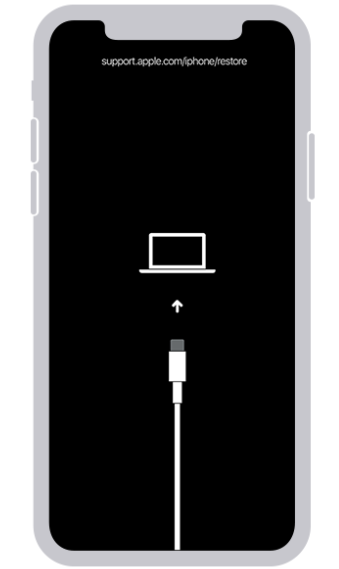
iPhone está en modo de recuperación
Paso 3: Una vez en modo de recuperación, en iTunes verás el nombre de tu dispositivo y la opción de actualizar o restaurarlo. Ambas opciones te permiten cambiar Apple ID.
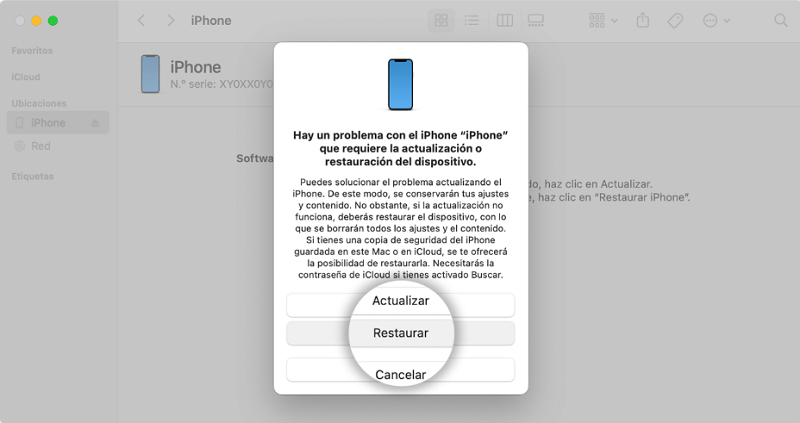
Con Finder cambiar contraseña iCloud
Una desventaja de este método, es que se eliminará todo el contenido de tu celular. Restaurar tu celular significa hacer un restablecimiento de fábrica, por lo que perderás todos los datos que no tienen copia de seguridad.
Forma 4: Cómo eliminar la cuenta de iCloud si olvidas la contraseña
¿Es posible cambiar contraseña iCloud o Apple ID si me he olvidado de la contraseña? Si has olvidado la contraseña y no puedes desbloquear el celular, no podrás usar ninguno de los métodos anteriores para cambiar tu contraseña. En este caso, te conviene usar una herramienta especial para estos casos, como AnyUnlock. Esta es una app que permite quitar contraseñas de todo tipo de dispositivo iOS, además, tiene otras ventajas como:
- Puede eliminar todo tipo de bloqueo: de pantalla de iPad/iPhone, de Apple o iCloud, patrón, PIN numérico, huella dactilar o reconocimiento facial, nada de esto es imposible desbloquear con AnyUnlock. Además de eso, también sirve para quitar la administración remota iPhone(MDM), desbloquear un iPad sin Apple ID y bloqueo de activación, gestionar las contraseñas guardadas en iOS.
- Es fácil de usar para todo el mundo.
- Es un programa que puedes usar tanto en Windows como en Mac, además, no requiere una computadora muy avanzada para funcionar, ni mucho espacio en RAM o ROM.
- La herramienta Desbloquear Apple ID es muy rápida; además, muy efectiva.
- Compatible con todos los modelos de iPhone y todas las versiones de iOS.
- Puedes descargar este programa gratis y activarlo fácilmente.
Estos son los pasos a seguir para eliminar o cambiar Apple ID utilizando la herramienta Desbloquear Apple ID de AnyUnlock:
Paso 1: Descarga AnyUnlock en tu computadora e instala el programa.
Paso 2: Luego de activar el programa, selecciona Desbloquear Apple ID y conecta tu dispositivo para continuar.

Haz clic en desbloquear tu Apple ID para cambiar contraseña iCloud
Paso 3: Desactiva la función Buscar mi iPhone en el dispositivo y haz clic en Empezar ahora para cambiar el ID de Apple.

Pulsa empezar ahora para desbloquear y cambiar contraseña iCloud
Paso 4: Verifica todas las advertencias que se muestran en pantalla, si estás satisfecho, selecciona Desbloquear ahora para continuar.

Haga clic en Desbloquear Ahora para cambiar contraseña iCloud
Si Buscar Mi iphone está apagado, todos los dispositivos son compatibles para desbloquearse sin perder datos.
Paso 5: Ingresa el código de desbloqueo para continuar, y haz clic en OK.
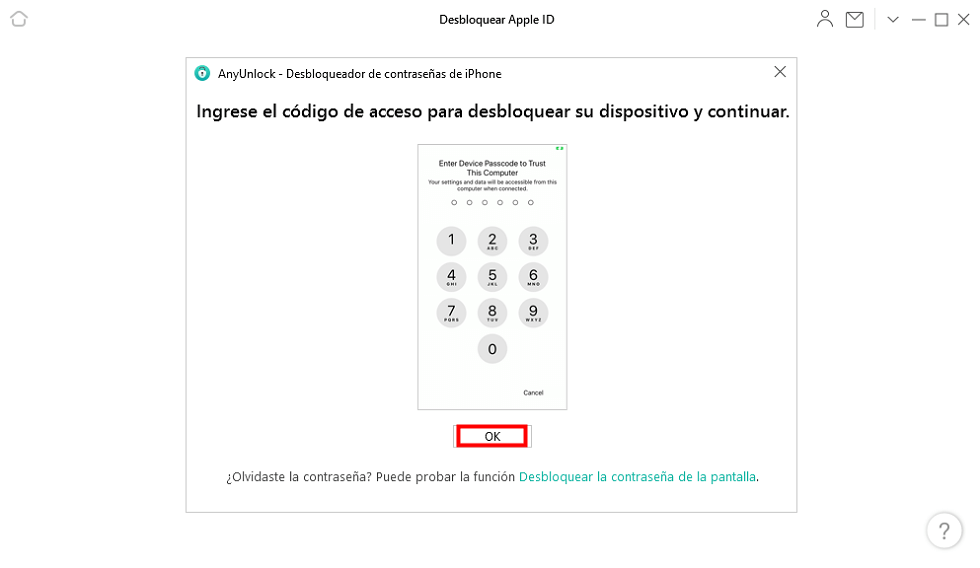
Ingrese el código de acceso para desbloquear su dispositivo
Paso 6: Espera a que aparezca un mensaje de aprobación en pantalla para desconectar tu celular. ¡Y listo!

Apple ID Eliminada con éxito
Si bien con algunas versiones de iOS puede que se pierdan algunos datos, en todo caso no es tan malo como perder todos los datos sin posibilidad de recuperación. Además, es muy efectivo.
Conclusión
Te presentamos varias formas para cambiar contraseña Apple ID, incluso sin conocer la contraseña anterior. Herramientas como AnyUnlock te permiten gestionar tus dispositivos con facilidad, sin preocuparte de recordar todas las contraseñas y todo lo demás. Esperamos que estos consejos te hayan sido de utilidad.
Producto-relacionado preguntas? Contacta nuestro equipo de soporte para soluciones rápidas >






